A munkafolyamat során nagyon fontos két Word-fájl összehasonlítása a különbségek kimutatása érdekében. Ez a cikk bemutatja, hogyan végezheti el a gyors és egyszerű összehasonlítást!
 |
Két Word-fájl összehasonlítása nemcsak a verziók közötti változtatások és hasonlóságok ellenőrzésében segít, hanem az adatok pontosságát és integritását is biztosítja. Több, azonos tartalmú vázlat fogadásakor az összehasonlítás segít gyorsan összefoglalni a változtatásokat és megőrizni a szerkesztetlen részeket. Ez különösen hasznos jelentések, projektek vagy sokszor szerkesztett fontos dokumentumok összehasonlításakor.
Utasítások két Word-fájl összehasonlításához az Összehasonlítás funkcióval
Két Word-fájl közötti különbségek összehasonlítása egyszerűbbé és hatékonyabbá válik a Microsoft Word Összehasonlítás funkciójának használatával. Íme részletes utasítások a könnyű és pontos elvégzéséhez:
1. lépés: Először nyissa meg az első összehasonlítani kívánt Word-fájlt. Az eszköztáron válassza az „Áttekintés” fület, majd kattintson az „Összehasonlítás” gombra a folyamat megkezdéséhez.
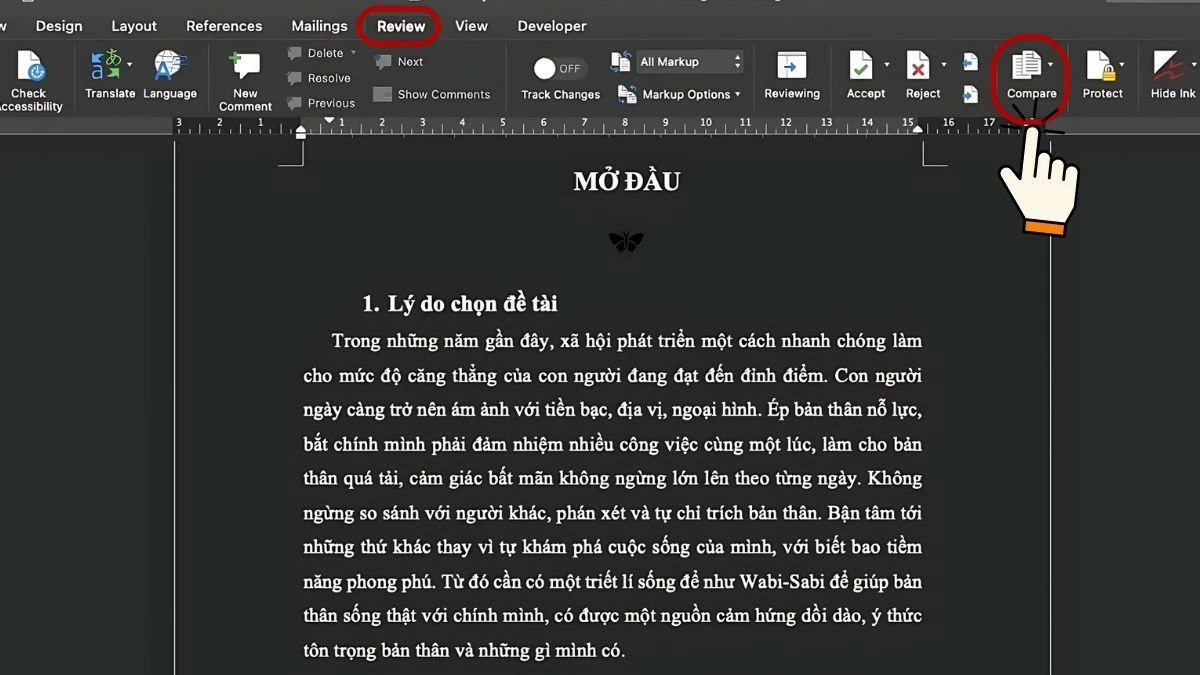 |
2. lépés: Ezután a legördülő menüben válassza a „Dokumentumok összehasonlítása” lehetőséget az összehasonlító párbeszédpanel megnyitásához.
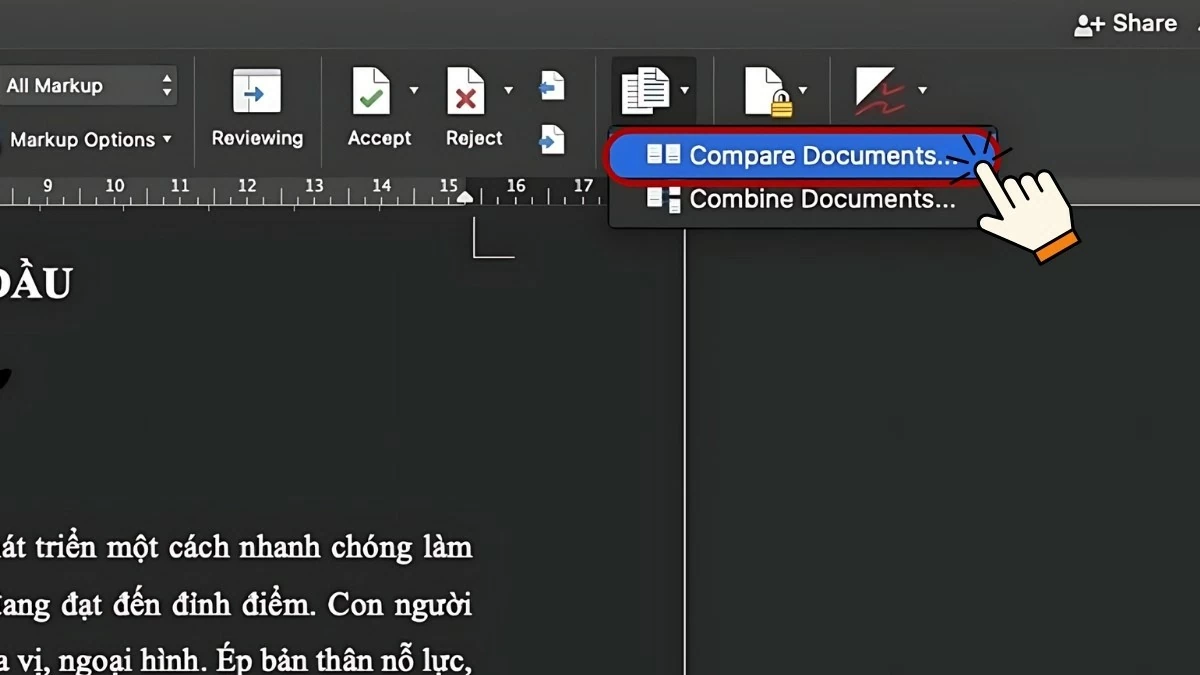 |
3. lépés : Az „Eredeti dokumentum” részben megnyílik az első fájl. A második összehasonlítandó Word-fájl hozzáadásához kattintson a „Módosított dokumentum” melletti mappa ikonra.
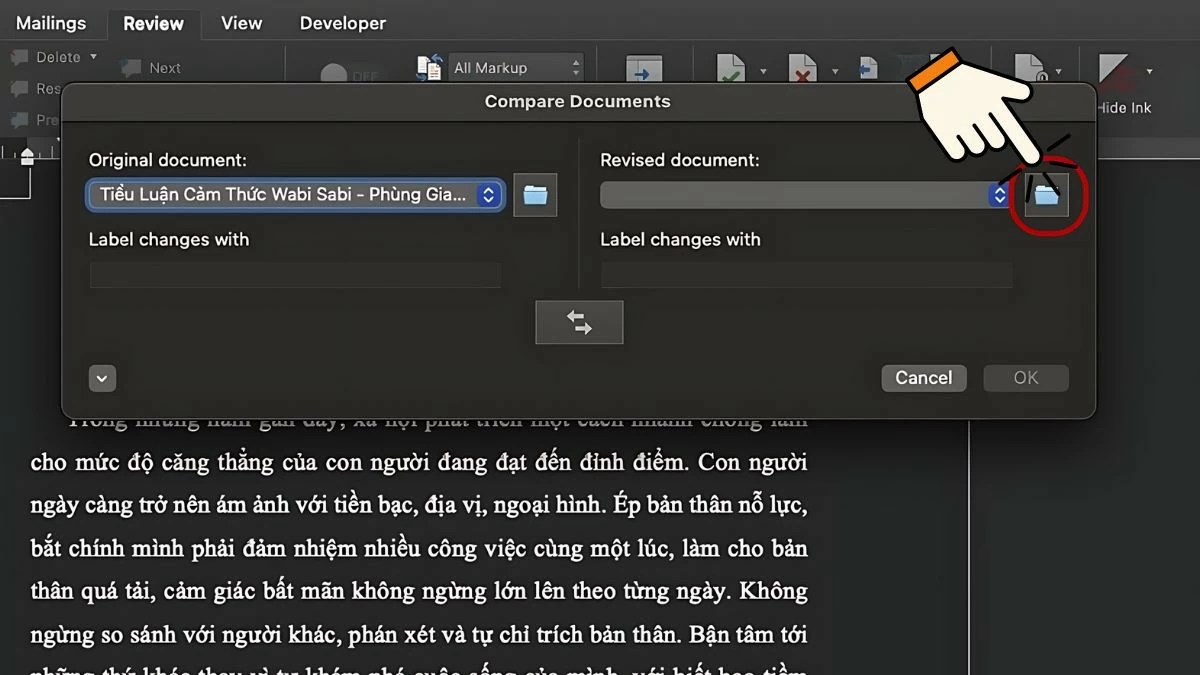 |
4. lépés: Keresse meg és jelölje ki a második összehasonlítandó Word-fájlt, majd kattintson a „Megnyitás” gombra.
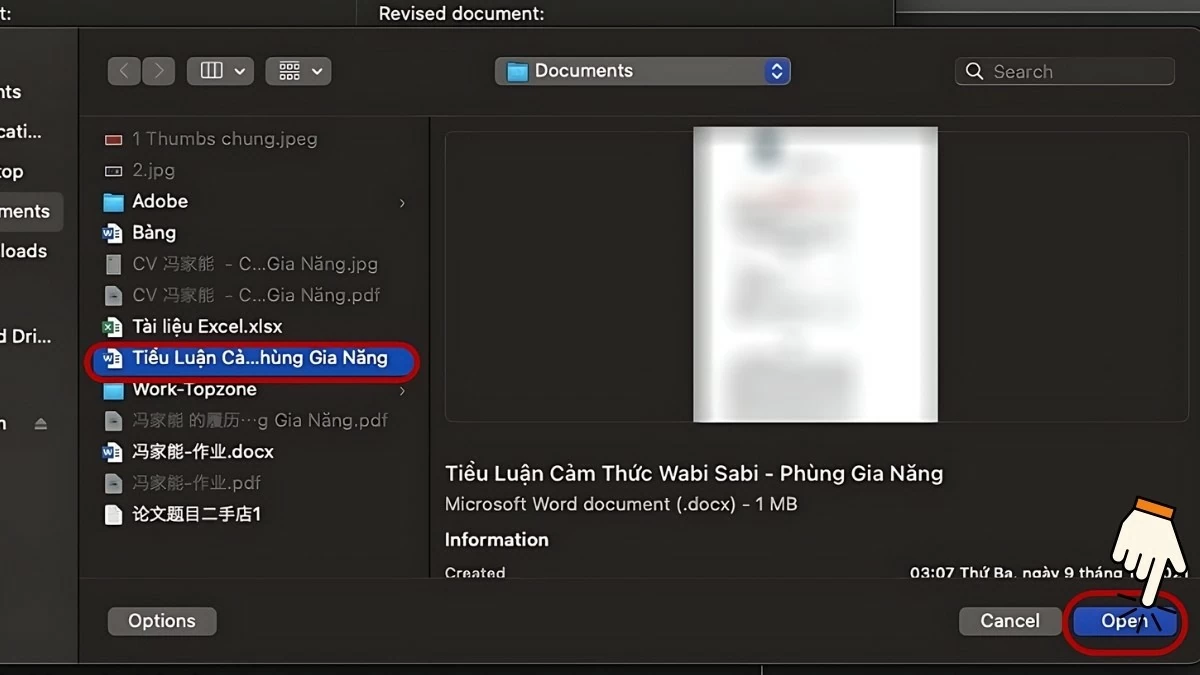 |
5. lépés: Kattintson az „OK” gombra a megerősítéshez és az összehasonlítási folyamat megkezdéséhez.
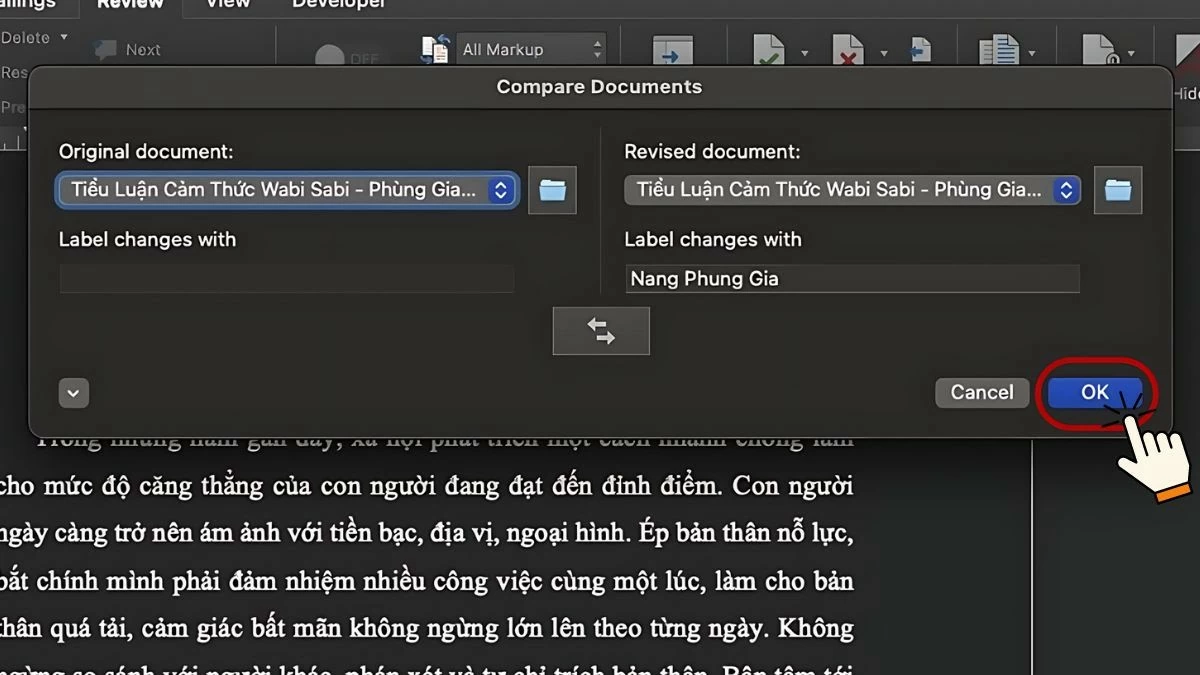 |
6. lépés: A Microsoft Word automatikusan összehasonlítja és szembeállítja a két fájl közötti különbségeket. Az eredmények részletesen jelennek meg, a különbségek és hasonlóságok egyértelműen megjelölve, így könnyen ellenőrizheti a dokumentumok közötti változásokat.
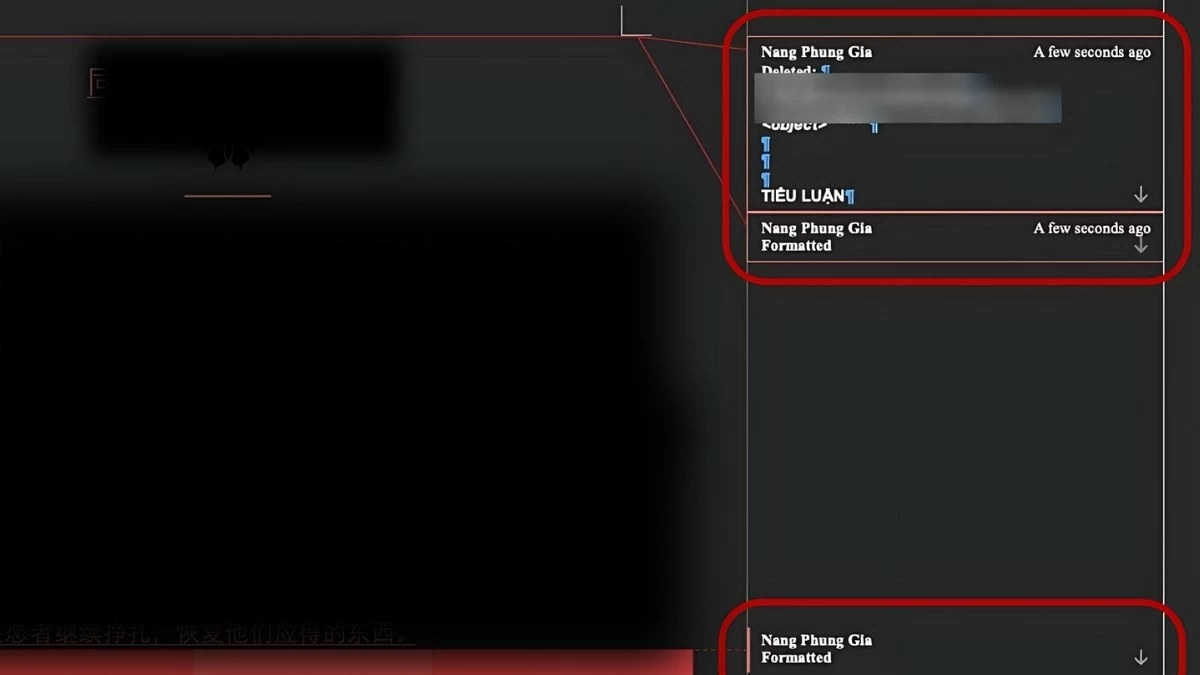 |
Útmutató két Word-fájl online összehasonlításához
Ha nincs Microsoft Wordöd, online eszközöket is használhatsz két Word-fájl közötti különbségek összehasonlítására. Ez egy hasznos trükk, és sokak körében népszerű. Használhatsz kényelmes online eszközöket, mint például a CopyLeaks vagy a Diffchecker. Íme a részletes utasítások a folyamat elvégzéséhez:
A CopyLeaks eszköz használata
Íme a két Word-fájl online összehasonlításának konkrét lépései a CopyLeaks segítségével:
1. lépés: Látogasson el a CopyLeaks weboldalára a https://copyleaks.com/ címen. Ha már van fiókja, jelentkezzen be e-mail címével és jelszavával. Ha még nincs fiókja, regisztráljon, és kövesse az e-mailben küldött fiókaktiválási utasításokat a folyamat befejezéséhez.
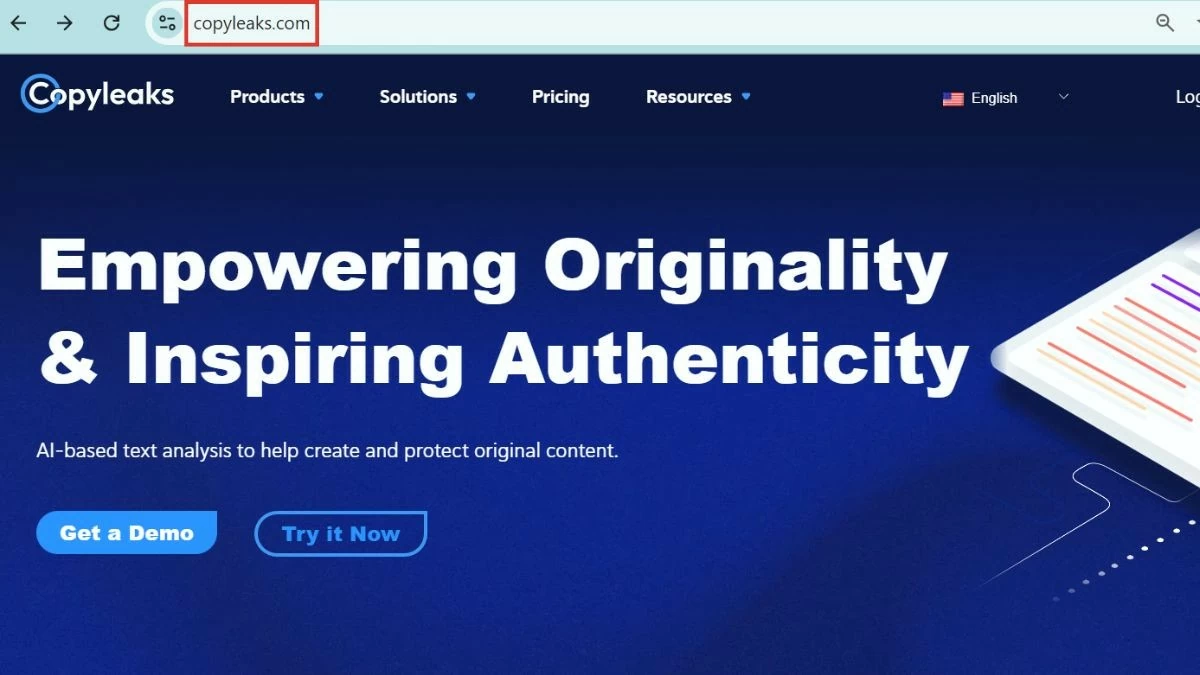 |
2. lépés: Bejelentkezés után a program fő felületére jut. Itt kattintson az „Összehasonlítás” gombra a folytatáshoz.
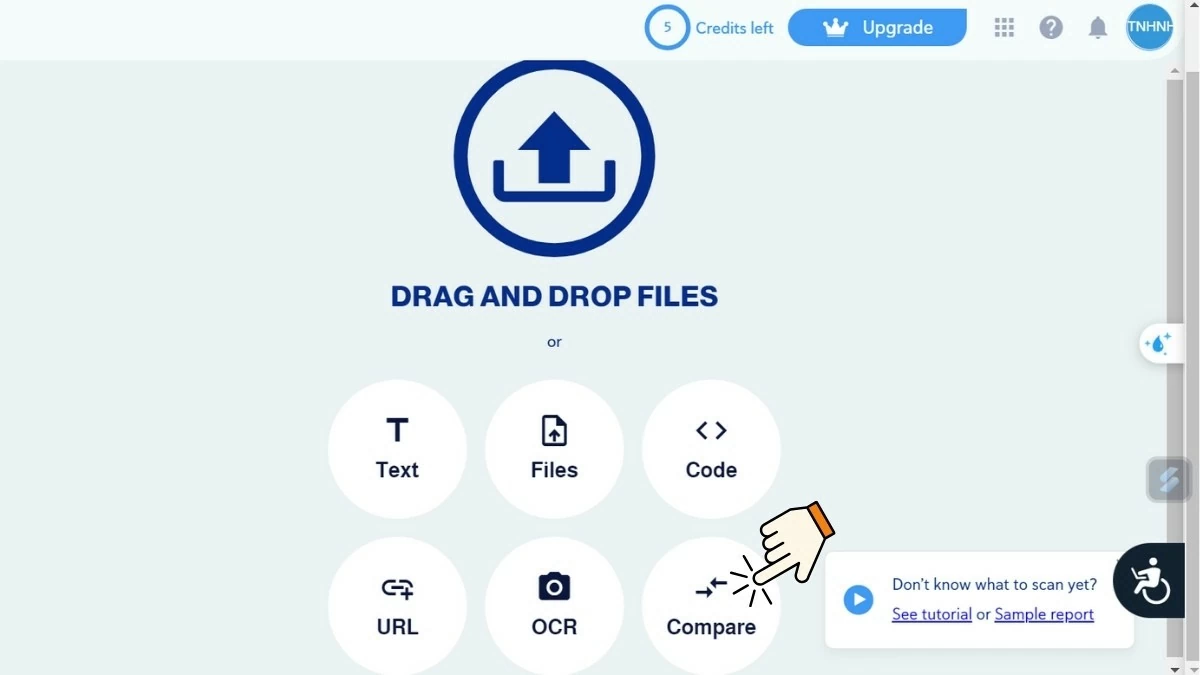 |
3. lépés: A felületen illessze be a két összehasonlítani kívánt Word-fájl tartalmát a megfelelő mezőkbe. Ha elkészült, kattintson az „Összehasonlítás” gombra az összehasonlítási folyamat megkezdéséhez.
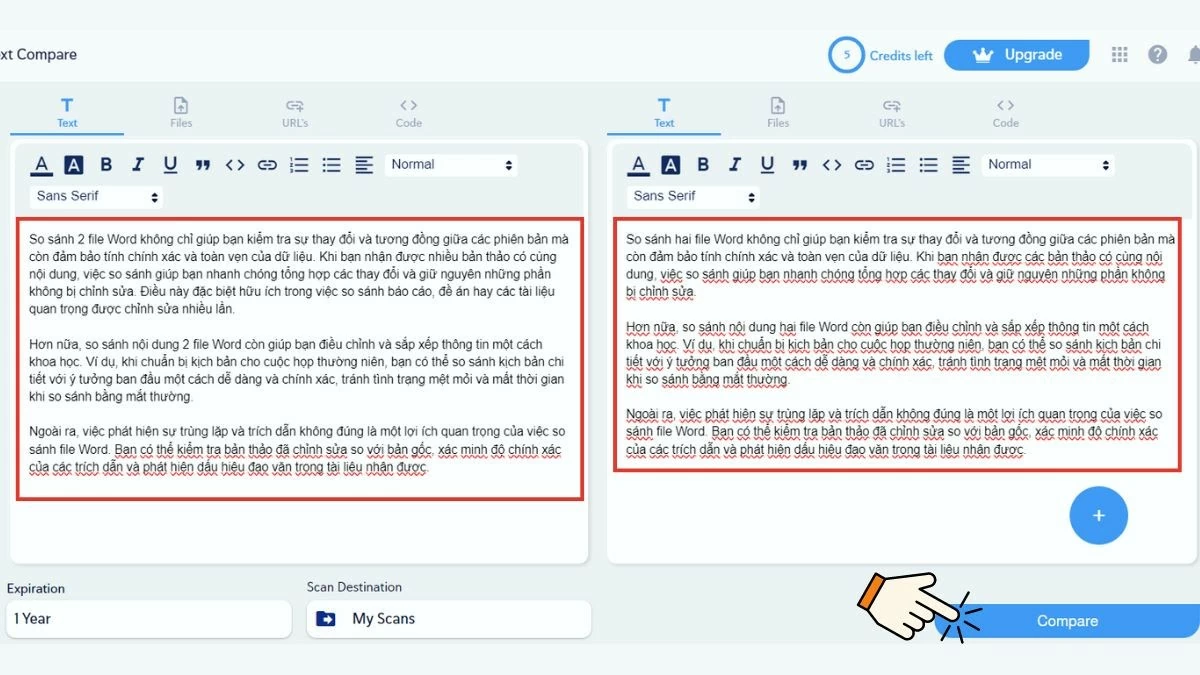 |
4. lépés: Ezután várjon néhány másodpercet, amíg az eszköz feldolgozza és megjeleníti az eredményeket. A két dokumentum közötti különbségek pirossal lesznek jelölve, így könnyen felismerheti és nyomon követheti a változásokat.
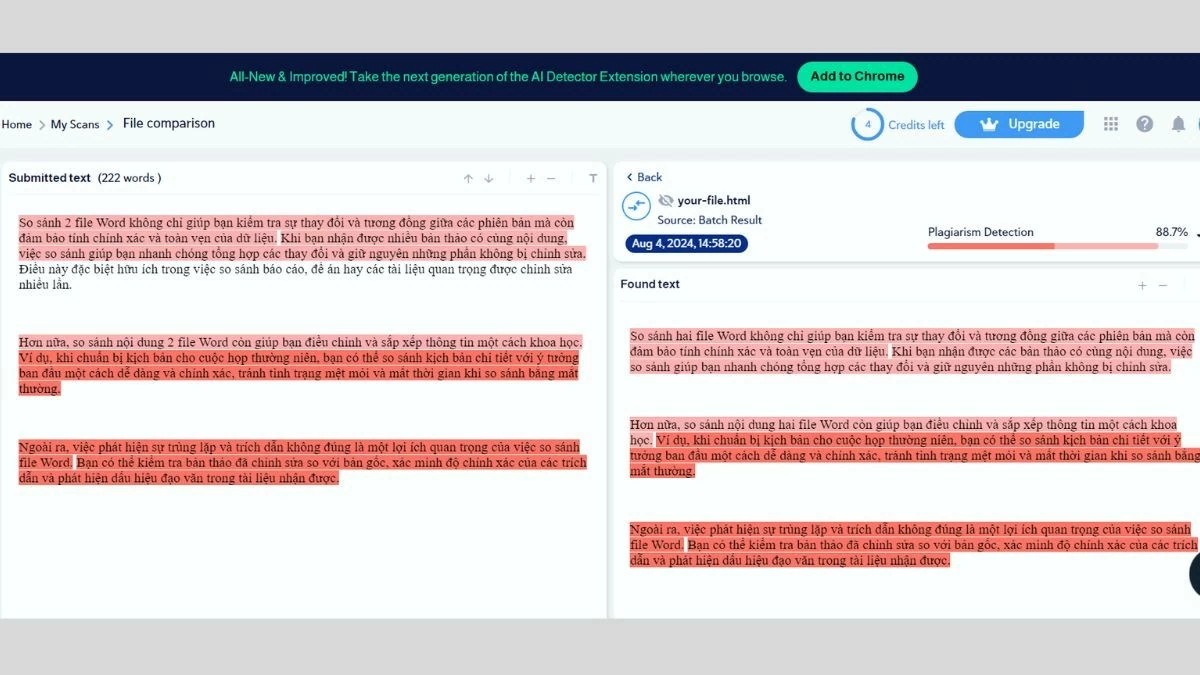 |
A CopyLeaks minden eddiginél könnyebbé teszi a dokumentumok összehasonlítását. Időt takarít meg és javítja a pontosságot a tartalom összehasonlításakor.
Egyszerű útmutató a Diffchecker eszköz használatához
Íme részletes utasítások arról, hogyan használhatja a Diffcheckert két Word-dokumentum összehasonlításához:
1. lépés: Látogassa meg a Diffchecker weboldalát a https://www.diffchecker.com/ címen.
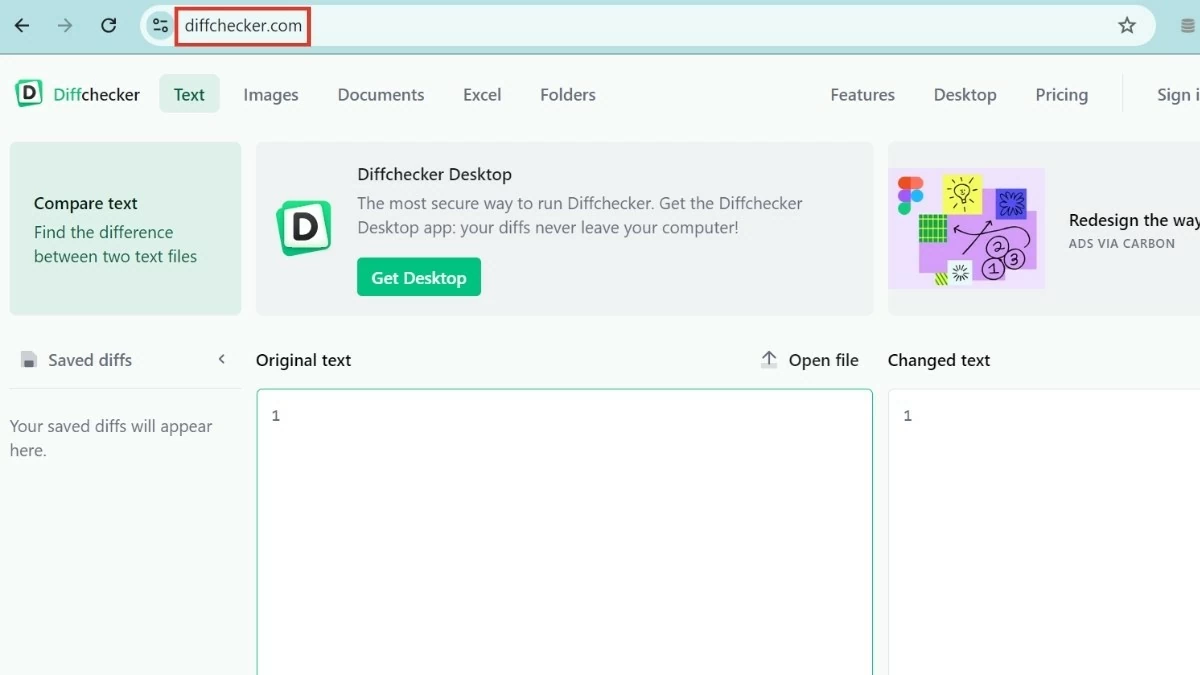 |
2. lépés : Másolja ki és illessze be a két szöveg tartalmát a megfelelő cellákba úgy, hogy az eredeti tartalom az „Eredeti szöveg”, a módosított tartalom pedig a „Módosított szöveg” cellába kerüljön. Ha elkészült, kattintson az „Eltérő keresése” gombra az összehasonlítási folyamat megkezdéséhez.
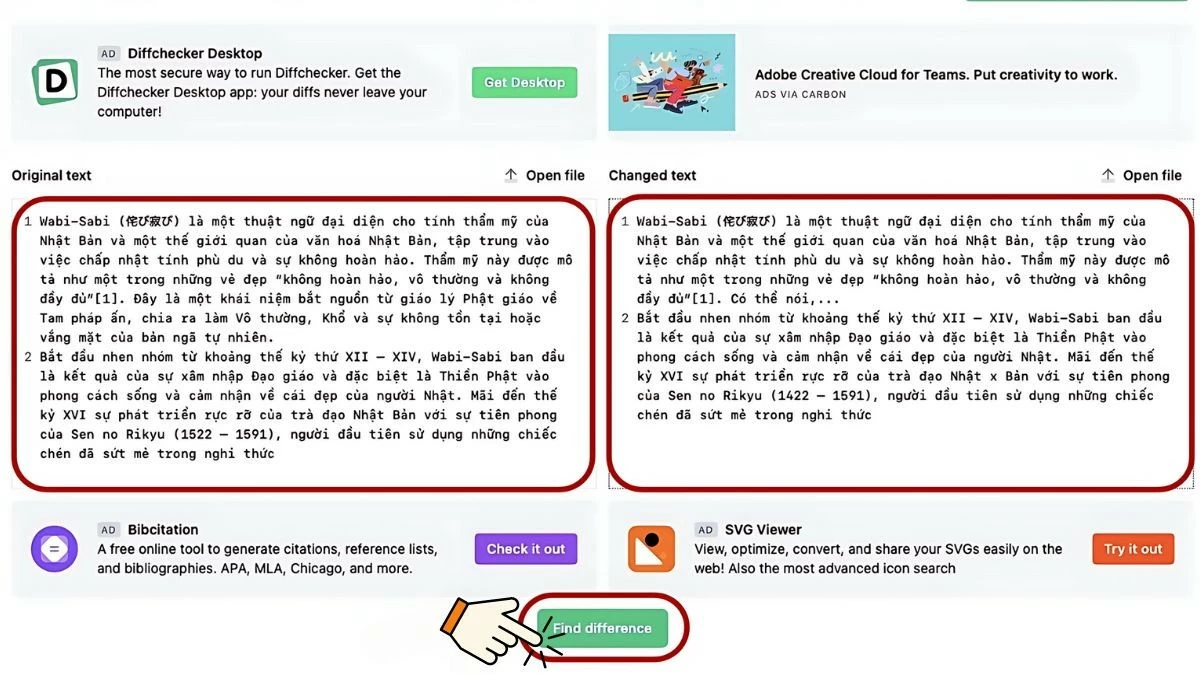 |
3. lépés: A Diffchecker összehasonlítja a két dokumentumot, és megjeleníti a különbségeket. A folyamat optimalizálásához gyorsbillentyűket és további funkciókat is használhat:
- Szerkesztő : Lehetővé teszi a szöveges tartalom közvetlen szerkesztését az „Eredeti szöveg” és a „Módosított szöveg” mezőkben.
- Összehasonlítás és egyesítés: Automatikusan összehasonlít és egyesít két dokumentumot, így könnyedén észlelheti és kombinálhatja a különbségeket.
- Előző és Következő: Lehetővé teszi az eltérő szakaszok közötti navigálást az eltérések részleteinek megtekintéséhez és szükség esetén egyesítések végrehajtásához.
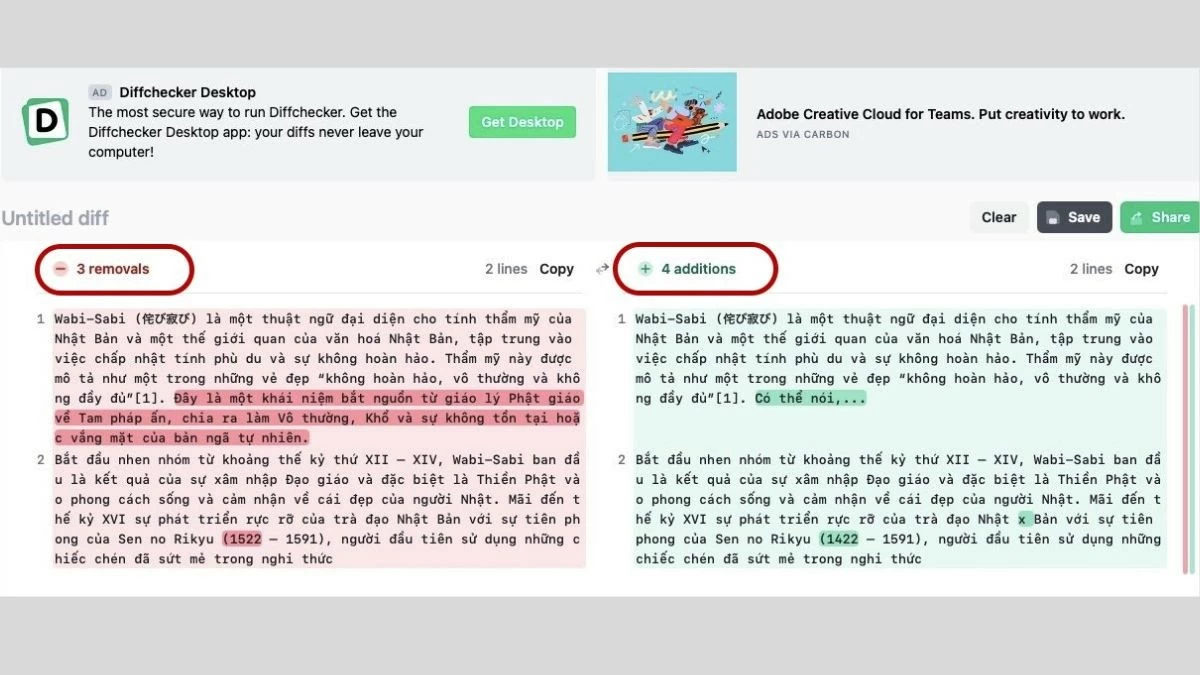 |
Röviden, két Word-fájl összehasonlítása időt takarít meg, és biztosítja a dokumentumok ellenőrzésének pontosságát. A rendelkezésre álló vagy online összehasonlító eszközök használatával könnyen észreveheti a különbségeket, és azonosíthatja a fontos változtatásokat két Word-fájl között. Válassza ki a megfelelő módszert, és alkalmazza most a munka hatékonyságának javítása érdekében!
[hirdetés_2]
Forrás: https://baoquocte.vn/tim-diem-khac-nhau-giua-2-file-word-nhanh-chong-283296.html


![[Fotó] Da Nang: Több száz ember fogott össze, hogy megtisztítsák a létfontosságú turisztikai útvonalat a 13-as vihar után](https://vphoto.vietnam.vn/thumb/1200x675/vietnam/resource/IMAGE/2025/11/07/1762491638903_image-3-1353-jpg.webp)













































































































Hozzászólás (0)